Kas jāzina
- To dziesmu atskaņošanas sarakstā, kuras vēlaties lejupielādēt, noklikšķiniet uz lejupvērstā bultiņa lai lejupielādētu atskaņošanas sarakstu.
- Jūs nevarat lejupielādēt atsevišķas dziesmas, taču varat pievienot vienu dziesmu jaunam atskaņošanas sarakstam, lai to lejupielādētu.
- Lai lejupielādētu mūziku, jums ir jāabonē Spotify Premium.
Šajā rakstā ir aprakstīts, kā lejupielādēt dziesmas vietnē Spotify, lai tās varētu klausīties bezsaistē. Tajā aplūkoti arī tiešsaistes pakalpojuma ierobežojumi.
Kā lejupielādēt mūziku no Spotify
Ja vēlaties lejupielādēt dziesmas vietnē Spotify, lai tās varētu klausīties bezsaistē, jums ir nepieciešams Spotify Premium abonements. Kad esat reģistrējies dalībai, veiciet tālāk norādītās darbības, kā lejupielādēt dziesmas, izmantojot darbvirsmas lietotni.
-
Atveriet Spotify.
-
Noklikšķiniet uz atskaņošanas saraksta, kuru vēlaties lejupielādēt.
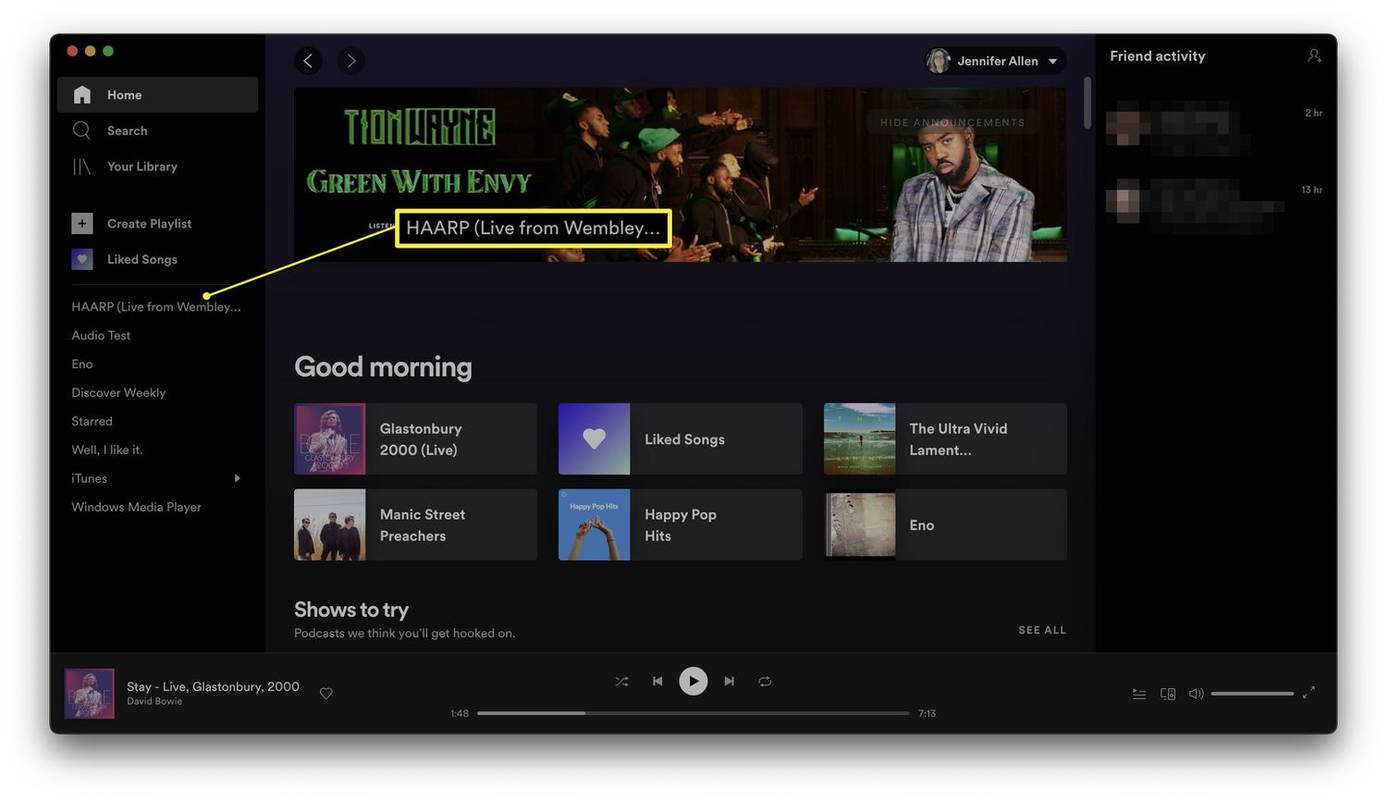
-
Noklikšķiniet uz lejupvērstās bultiņas, lai lejupielādētu atskaņošanas sarakstu.
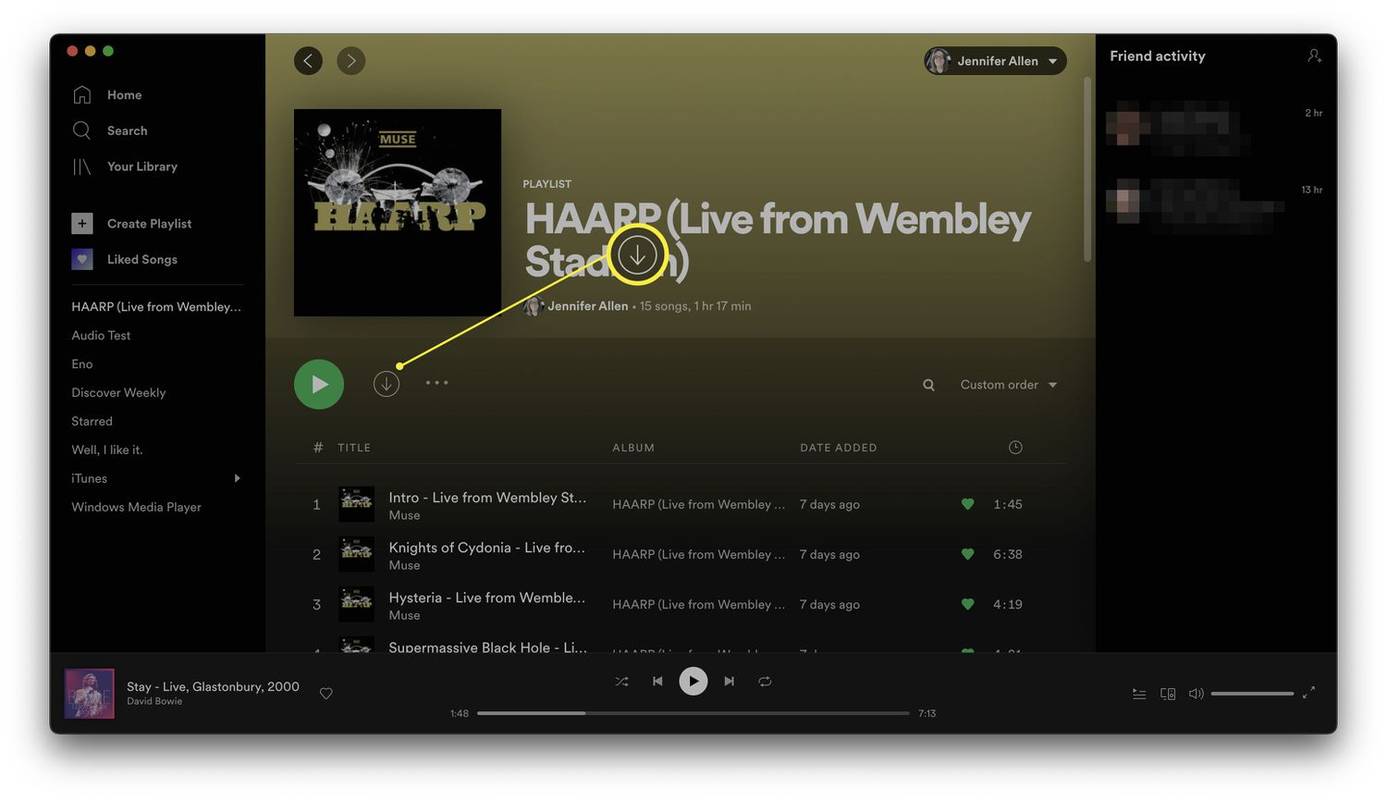
-
Mūzika tagad tiks pievienota jūsu bibliotēkai, un to varēs klausīties bezsaistē.
Vai vietnē Spotify varat lejupielādēt vienu dziesmu?
Nav iespējams lejupielādēt vienu dziesmu pakalpojumā Spotify, izmantojot iepriekš minēto parasto metodi, taču ir risinājums, lai lejupielādētu vienu dziesmu. Lūk, kā rīkoties.
-
Atveriet Spotify.
-
Klikšķis Meklēt .
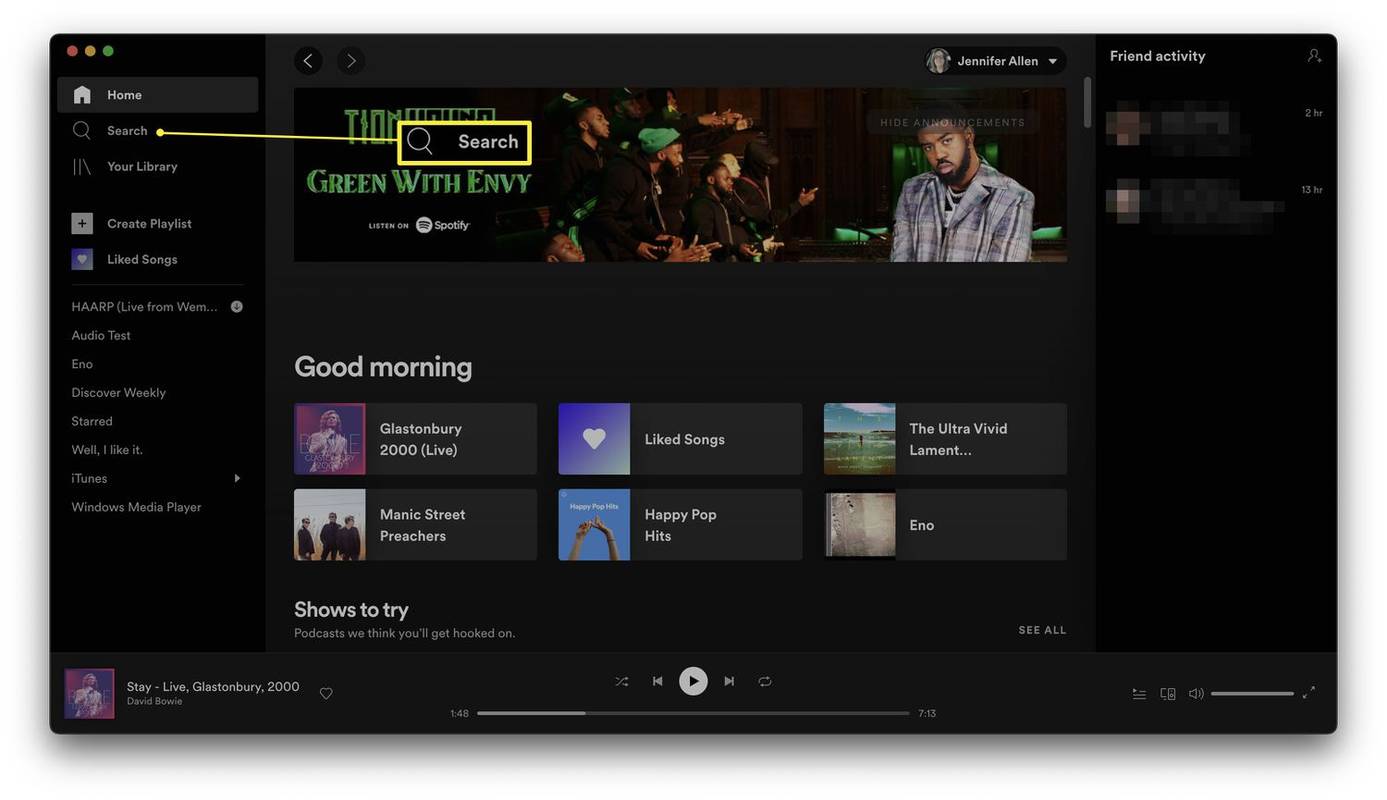
-
Meklējiet dziesmu, kuru vēlaties lejupielādēt.
-
Ar peles labo pogu noklikšķiniet uz dziesmas rezultātu lodziņā Dziesmas.
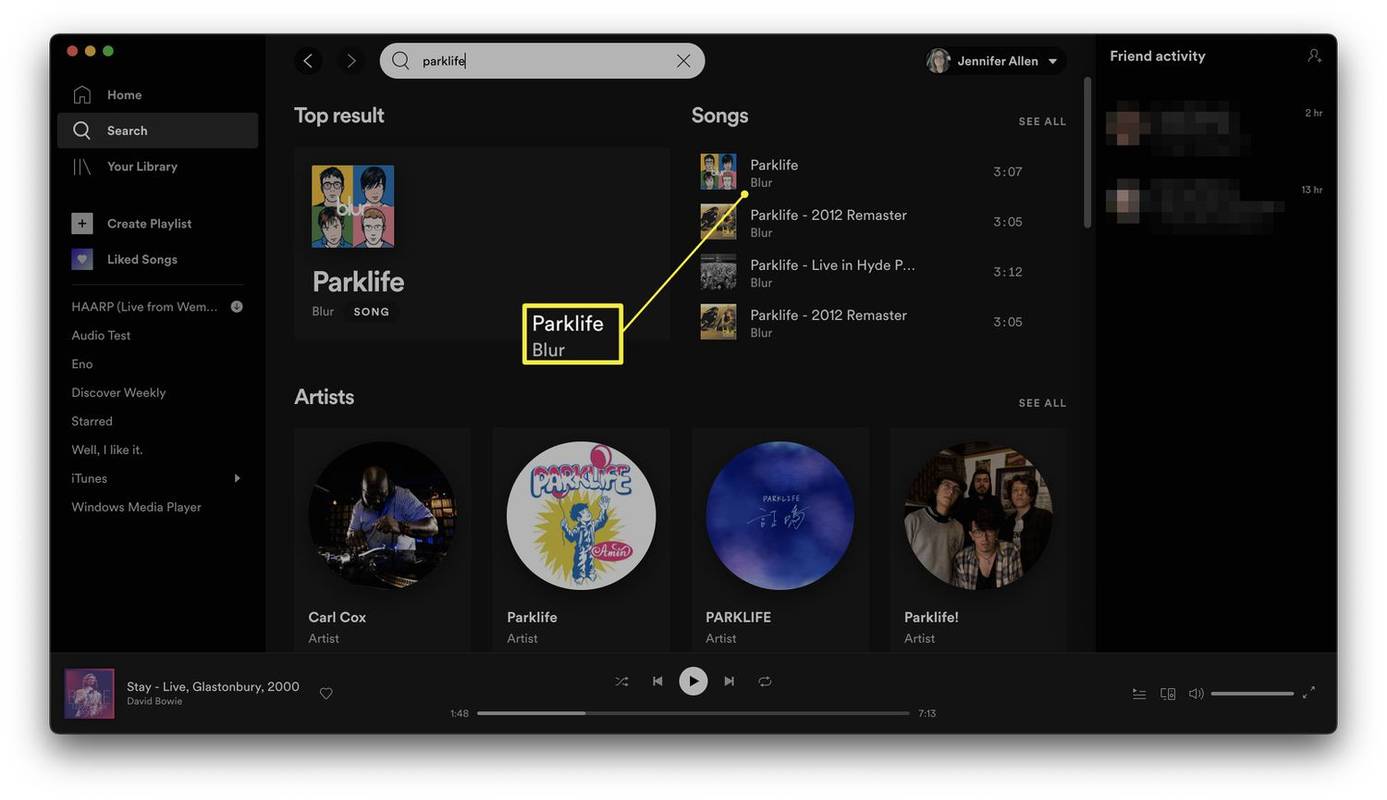
-
Klikšķis Pievienot atskaņošanas sarakstam > Jauns atskaņošanas saraksts .
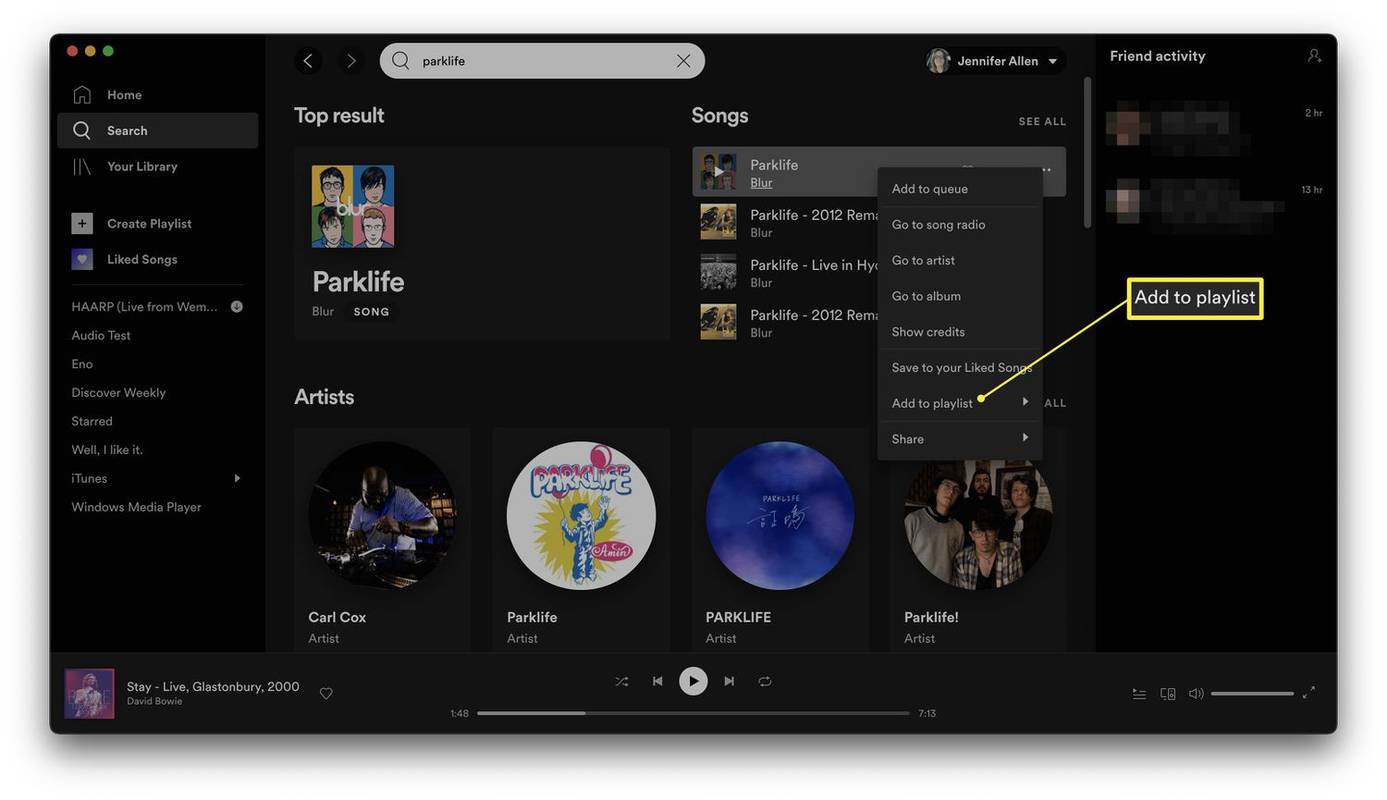
-
Noklikšķiniet uz jaunā atskaņošanas saraksta.
kā saistīt laika zīmogu vietnē YouTube
-
Noklikšķiniet uz lejupvērstās bultiņas, lai lejupielādētu atskaņošanas sarakstu.
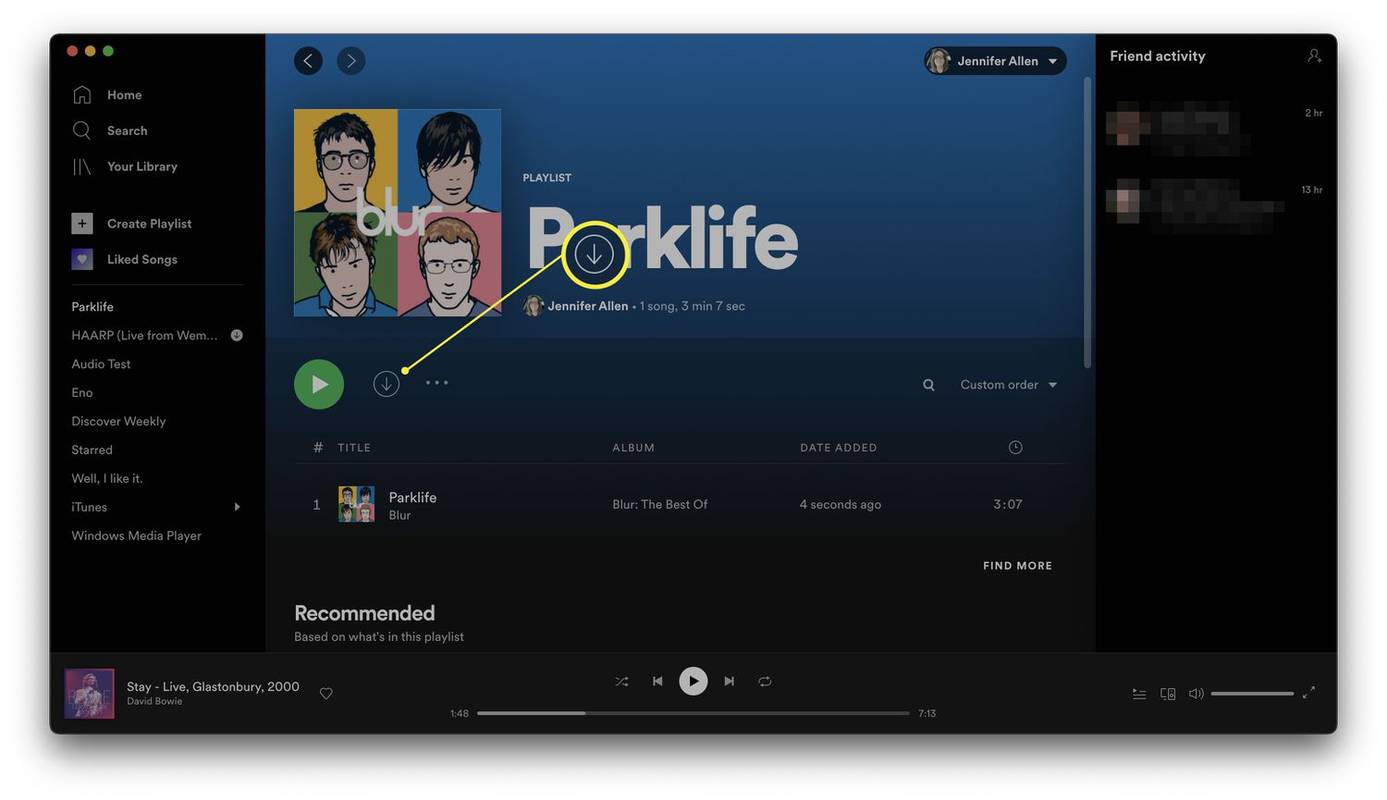
-
Singls tagad ir lejupielādēts jūsu bibliotēkā.
Vai jūs varat lejupielādēt dziesmas no Spotify bez maksas?
Vienīgais veids, kā lejupielādēt mūziku no Spotify, ir abonēt Spotify Premium. Podkāstus no Spotify ir iespējams arī lejupielādēt bez maksas, ja vēlaties, taču dziesmas ietilpst pakalpojuma maksas sadaļā.
Kāpēc es nevaru lejupielādēt dziesmas vietnē Spotify?
Ja nevarat lejupielādēt dziesmas vietnē Spotify, tas var būt vairāku iemeslu dēļ. Tālāk ir sniegts ieskats, kāpēc jums var rasties problēmas.
- Cik ilgs laiks nepieciešams, lai lejupielādētu dziesmas vietnē Spotify?
Lai lejupielādētu Spotify atskaņošanas sarakstu ar aptuveni 200 dziesmām normālā kvalitātē, ir nepieciešamas apmēram četras vai piecas minūtes, ja jums ir 4G ātrums. Ja lejupielādējat augstākā kvalitātē ( Iestatījumi > Mūzikas kvalitāte > Lejupielādēt ), lejupielāde prasīs ilgāku laiku, un, izvēloties zemāku kvalitāti, lejupielāde būs ātrāka.
- Kā pakalpojumā Spotify lejupielādēt dziesmas, kas patika?
Varat lejupielādēt savu atskaņošanas sarakstu ar Patīk dziesmām, bet ne atsevišķas dziesmas, kas atzīmētas ar Patīk. Datorā atveriet Spotify, dodieties uz Jūsu bibliotēka > Patika dziesmas , un pēc tam ieslēdziet Lejupielādēt lai lejupielādētu atskaņošanas sarakstu Patīk dziesmas.
- Kā lejupielādēt Spotify dziesmas iPhone tālrunī?
Lai lejupielādētu mūziku no lietotnes Spotify savā iPhone tālrunī, palaidiet Spotify un pierakstieties savā Premium kontā. Iet uz Jūsu bibliotēka , pieskarieties atskaņošanas sarakstam un pēc tam pieskarieties Lejupielādēt ikona (uz leju vērsta bultiņa). Blakus katrai veiksmīgi lejupielādētajai dziesmai būs redzama zaļa bultiņa.
- Kā lejupielādēt Spotify dziesmas Android tālrunī?
Lai lejupielādētu mūziku no lietotnes Spotify savā Android ierīcē, palaidiet Spotify un pierakstieties savā Premium kontā. Iet uz Jūsu bibliotēka , pieskarieties atskaņošanas sarakstam un pēc tam pieskarieties Lejupielādēt pogu. Blakus katrai veiksmīgi lejupielādētajai dziesmai būs redzama zaļa bultiņa.
Kādi ierobežojumi pastāv, lai lejupielādētu dziesmas vietnē Spotify?
Lai lejupielādētu dziesmas no Spotify, jums joprojām ir jādodas tiešsaistē ik pēc 30 dienām, lai atsvaidzinātu pakalpojuma licencēšanas nosacījumus. Varat arī lejupielādēt līdz pat 10 000 dziesmu ne vairāk kā piecās dažādās ierīcēs, kas var ierobežot dažus lietotājus.
Interesanti Raksti
Redaktora Izvēle

Bezmaksas alternatīvas LogMeIn (atjaunināts)
Šī ziņa tika atjaunināta 28/1. Ar papildu saturu. Jau vairākus gadus es izmantoju bezmaksas LogMeIn attālās piekļuves pakalpojumu. Es nekad neesmu izjutis nepieciešamību maksāt par komercpakalpojumu, galvenokārt par to, ko es

Kā iegūt galveno zobenu programmā Zelda: savvaļas elpa
Ir viegli palaist garām Master Sword filmā The Legend of Zelda: Breath of the Wild, taču mūsu ceļvedis jums parādīs, kā tieši iegūt šo nesalaužamo ieroci.

Kā mainīt ekrāna taimautu operētājsistēmā Mac
Ekrāna taimauta maiņa operētājsistēmā Mac ir noderīga, ja vēlaties ietaupīt akumulatora darbības laiku vai redzēt vairāk ekrāna. Lūk, kā to izdarīt, izmantojot sistēmas preferences.

Atari VCS izlaišanas datums, cena un specifikācijas: Atari retro konsole tikai 24 stundu laikā nopelna 2 miljonus ASV dolāru
Gandrīz sešus mēnešus pēc iepriekšēju pasūtījumu atvēršanas un gadu kopš tā pirmās atklāšanas Atari VCS (agrāk pazīstams kā Ataribox) ir nokļuvis Indiegogo. Tā ir uz Linux balstīta retro stila konsole, kas paredzēta jaunu spēļu spēlēšanai,

Kā novērst Sims 4 modifikācijas, kas netiek rādītas
Modifikācijas ir galvenā Sims 4 daļa, kas pievieno neskaitāmas jaunas funkcijas, sākot no personības uzlabojumiem un beidzot ar neierobežotu naudu. Tie ļauj atdzīvināt fantāzijas un pievienot dziļumu jau tā plašajai smilškastes simulācijai. Tomēr dažreiz tikko lejupielādētie modeļi neizdodas

Tasker: kas tas ir un kā to lietot
Kas ir Tasker? Android lietotne Tasker ir pilnībā pielāgojama automatizācijas lietotne, lai aktivizētu konkrētus notikumus, kad tiek izpildīti konkrēti nosacījumi.


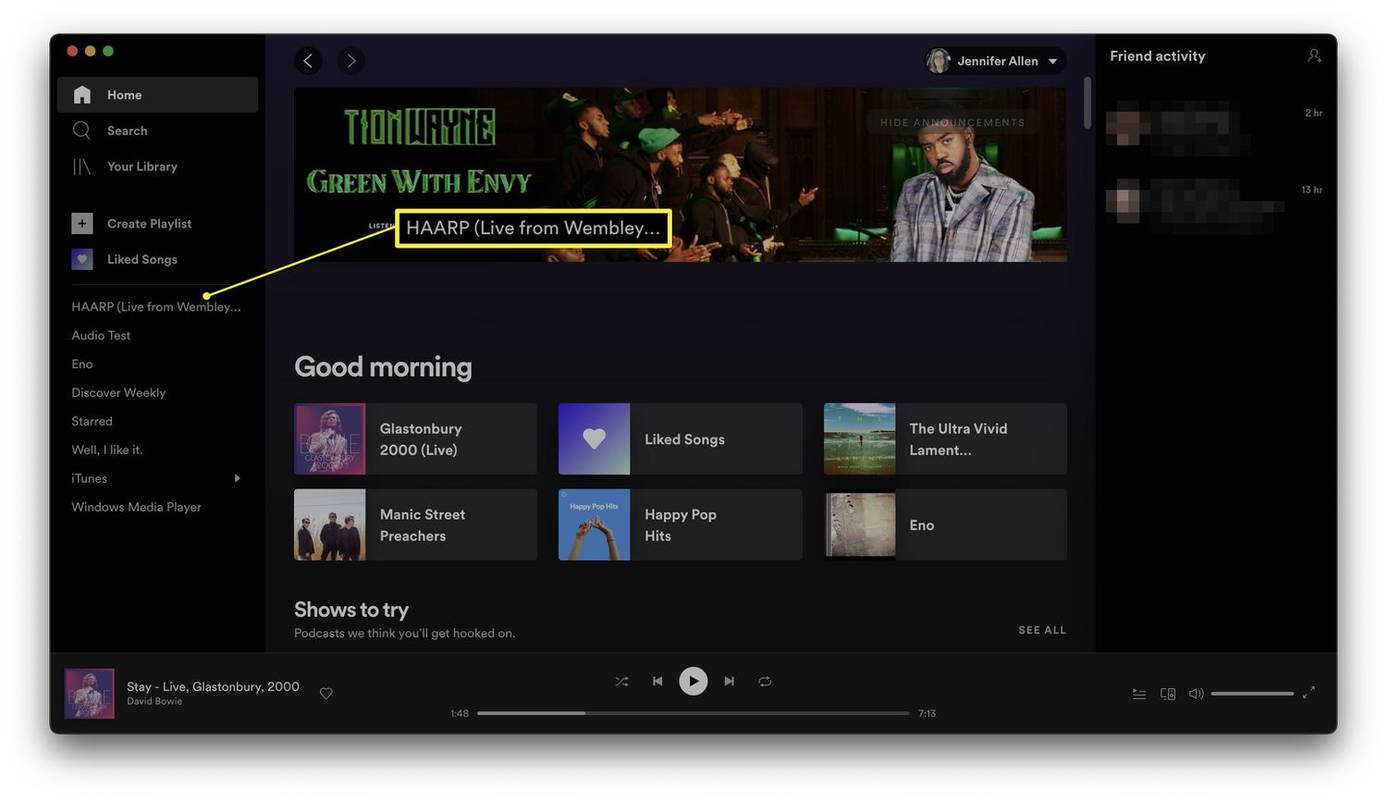
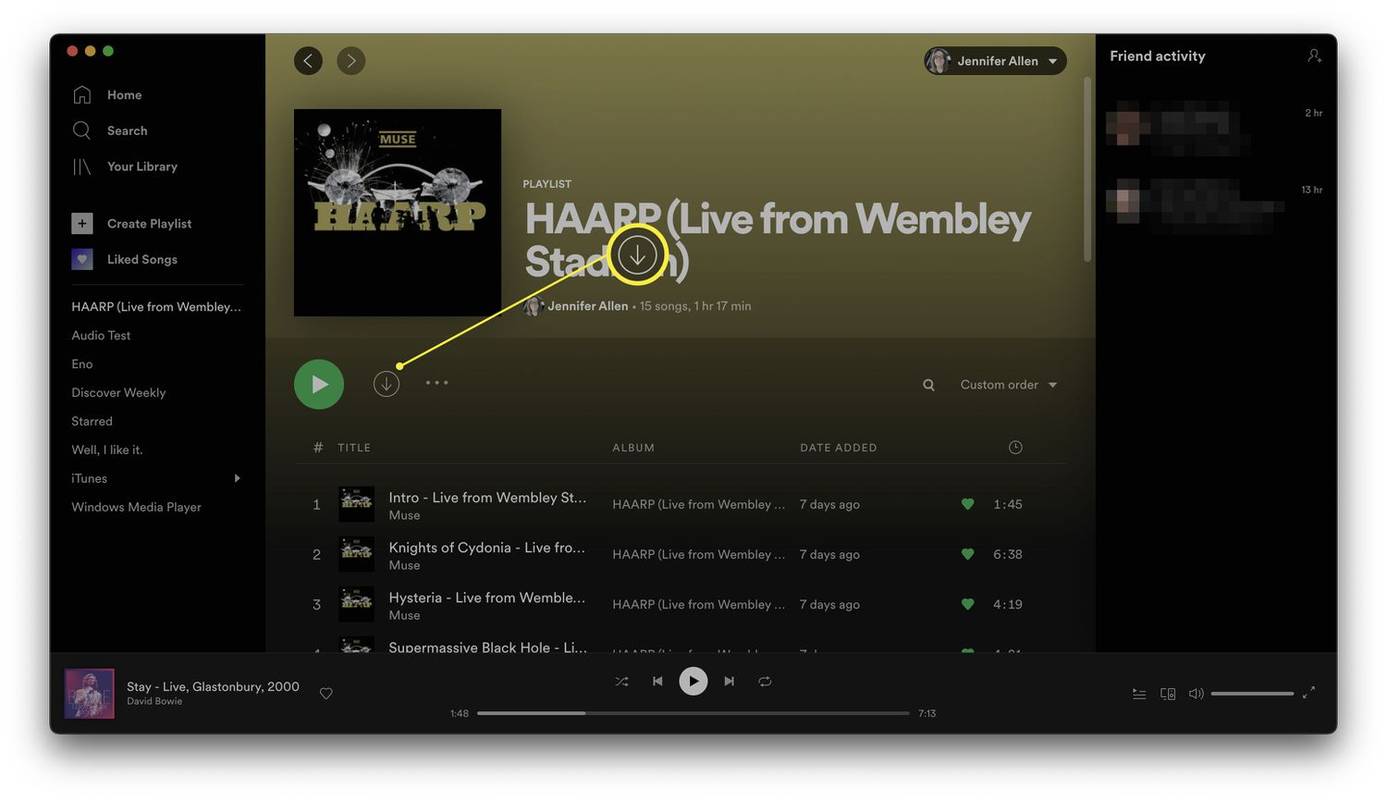
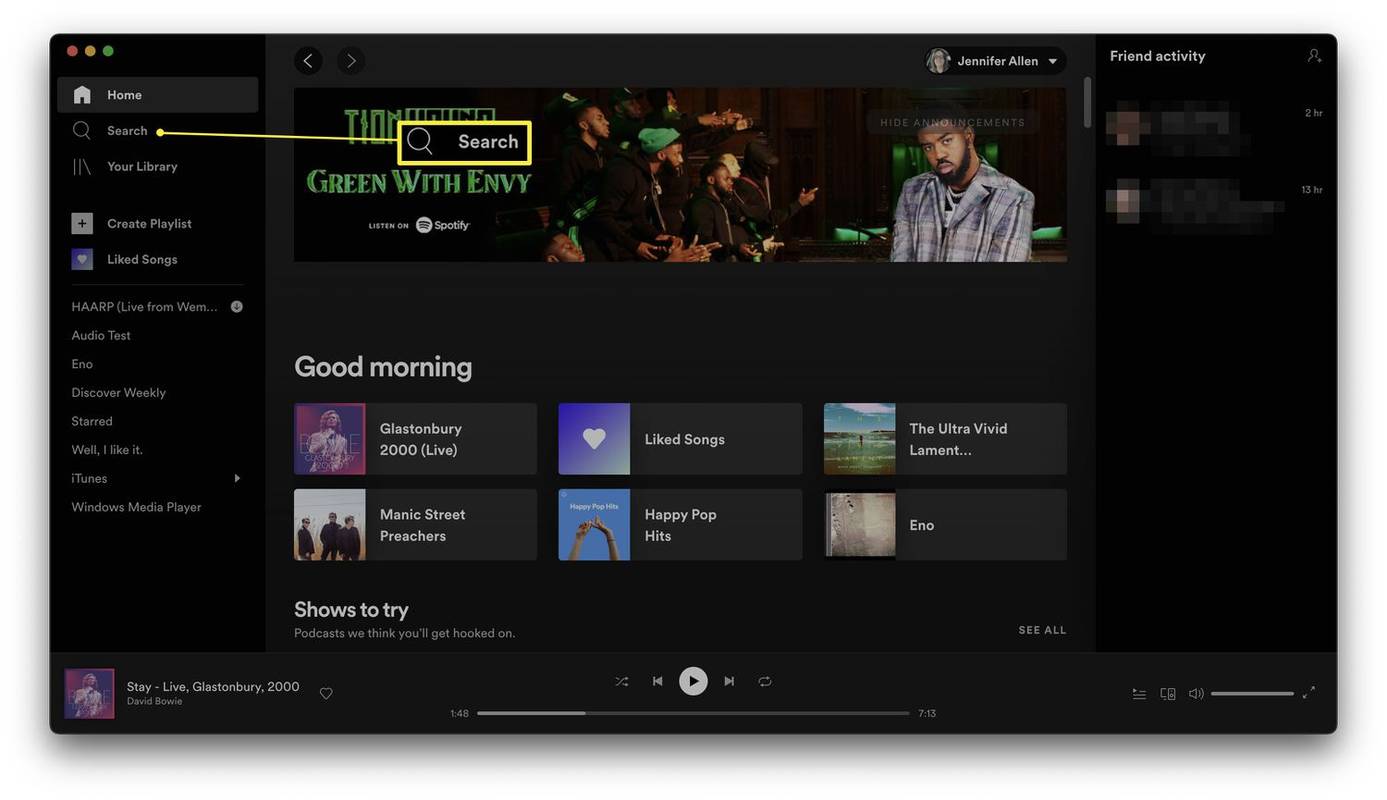
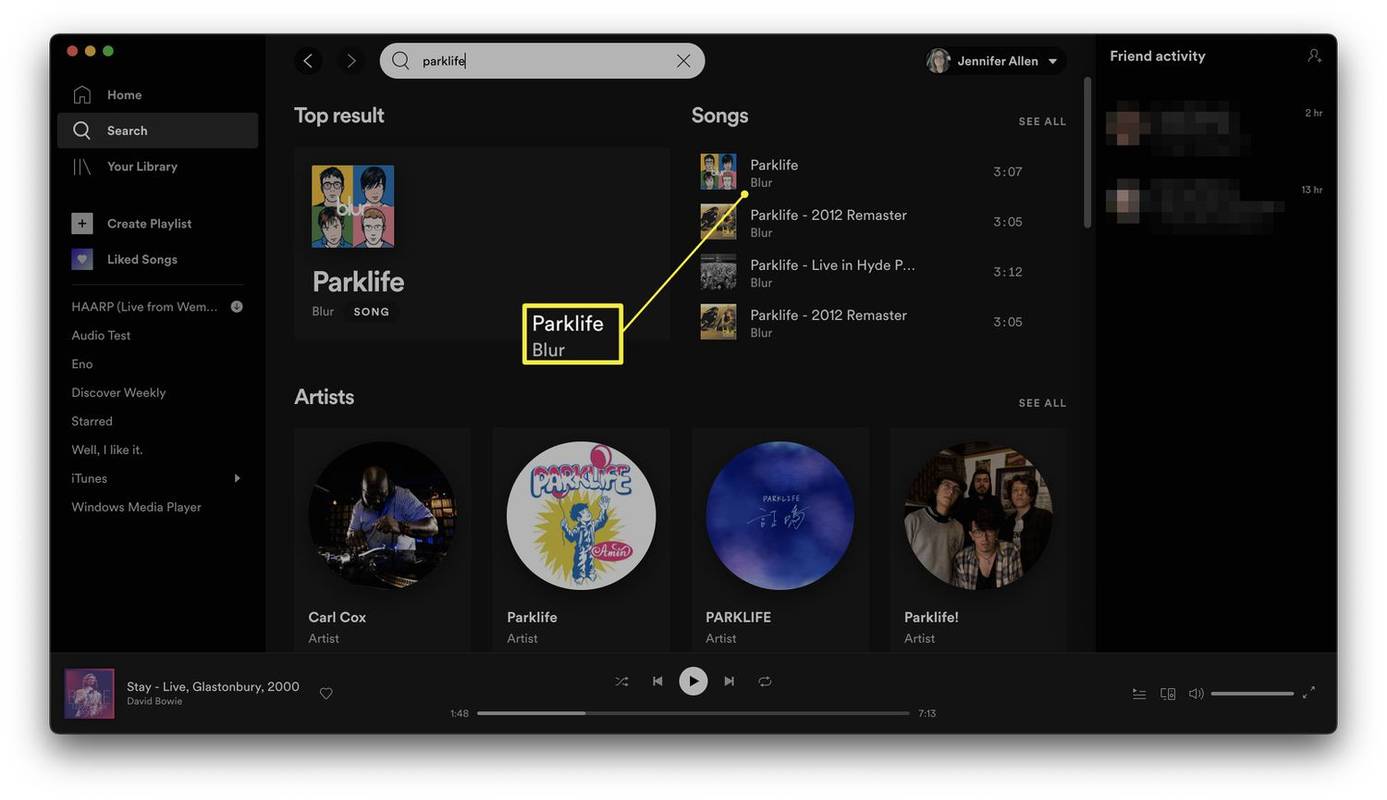
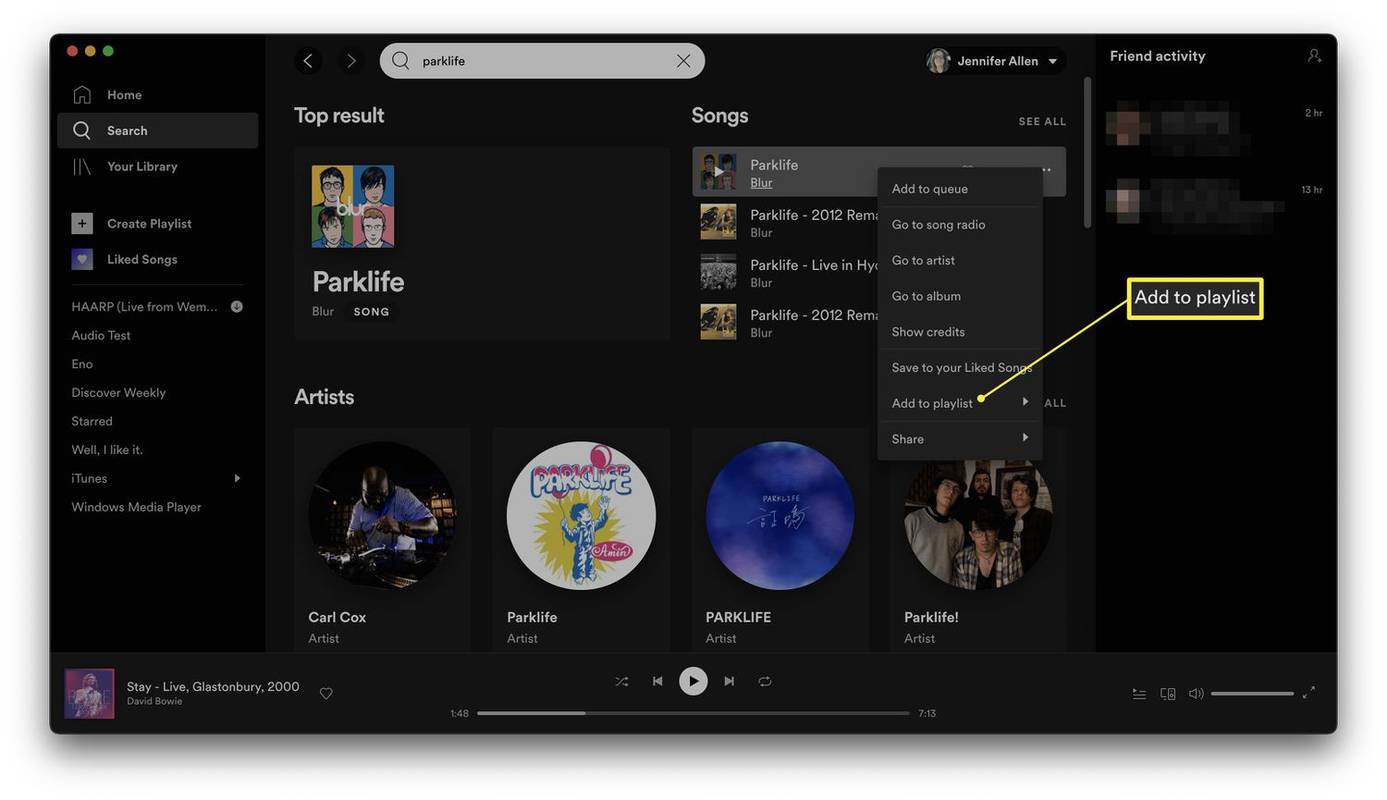
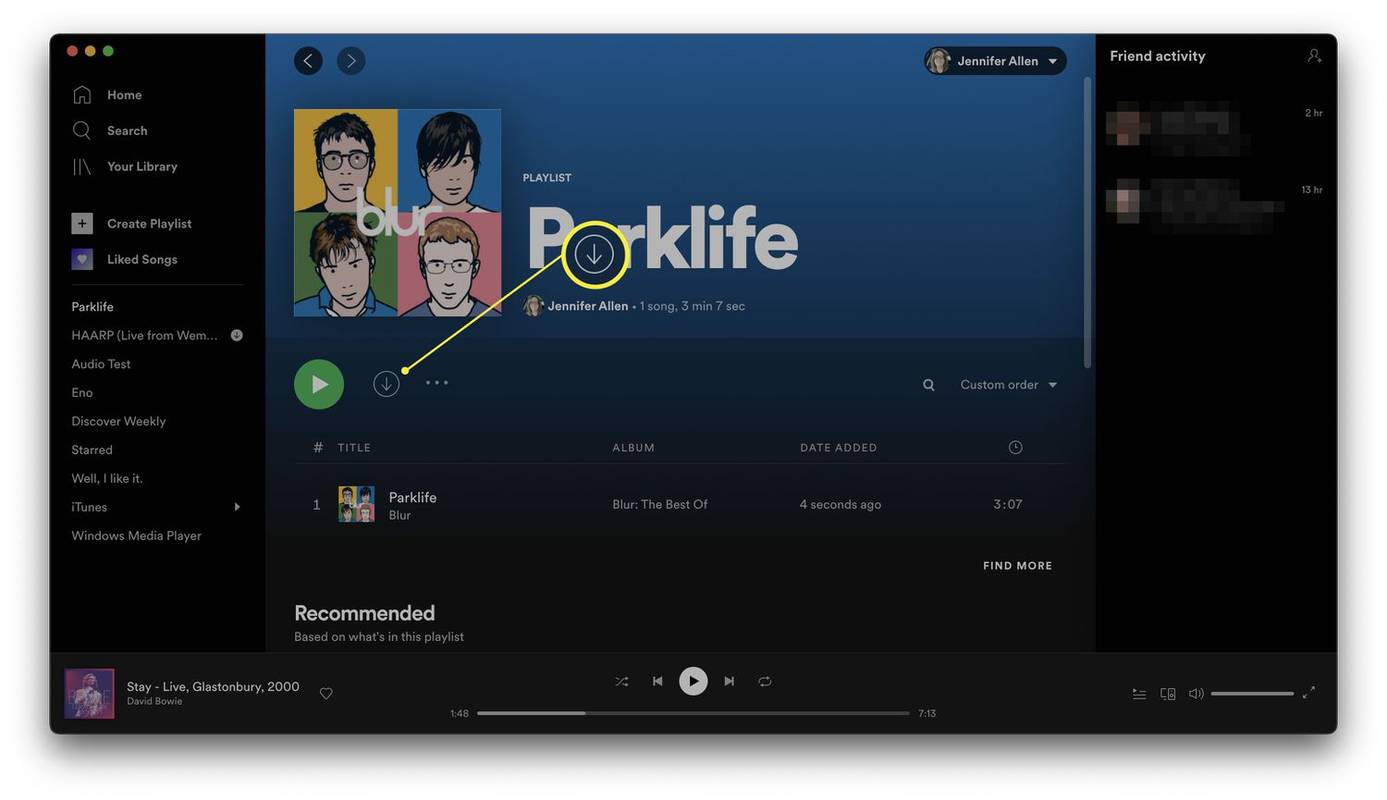

![Kā neatgriezeniski izdzēst savu Amazon kontu [2021. gada februāris]](https://www.macspots.com/img/amazon-smart-speakers/62/how-delete-your-amazon-account-permanently.jpg)